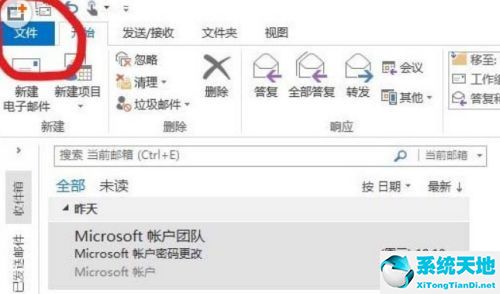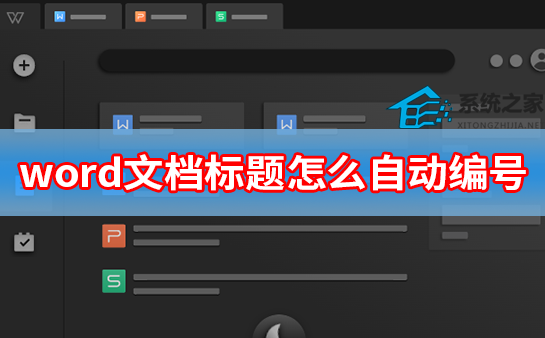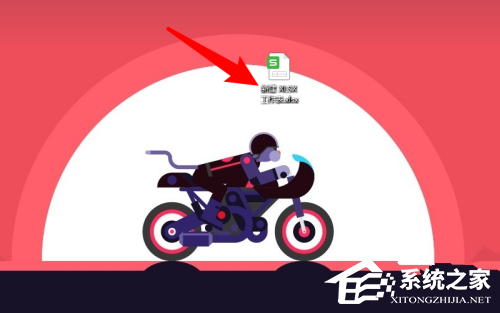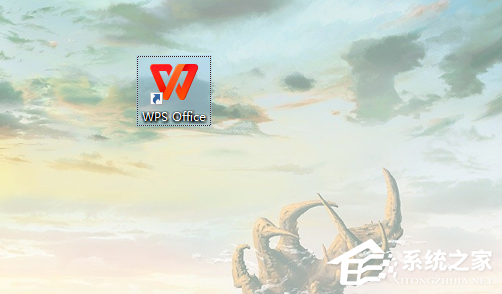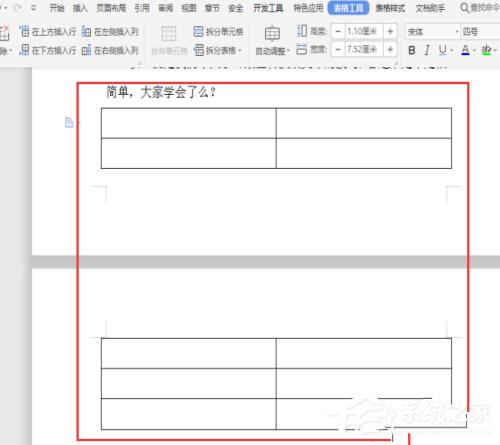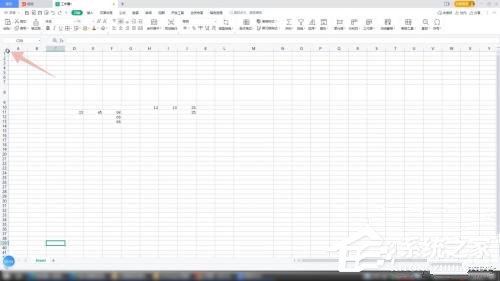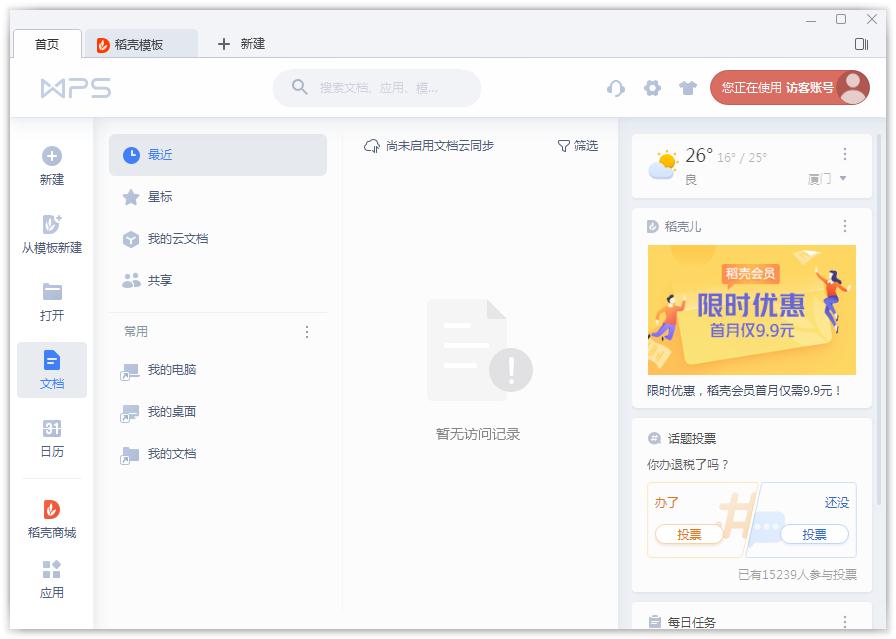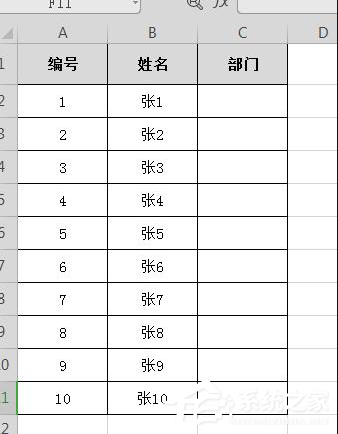Word文本带滚动条怎么设置, 许多用户在使用Word文档编辑文档时,为了文档的可读性,会在Word文本中添加带有滚动条的文本框。那么具体怎么操作呢?我们可以用控制来解决。下面小编就给大家介绍一下吧!

具体操作方法如下:
(1)在Word中单击打开Word选项对话框,选择左侧的自定义功能区选项,勾选右下方的复选框,然后单击确定将选项卡添加到菜单栏中。
 (2)单击-按钮并在弹出列表中选择文本框(ActiveX控件)选项。此时,一个文本框将自动添加到文档中。
(2)单击-按钮并在弹出列表中选择文本框(ActiveX控件)选项。此时,一个文本框将自动添加到文档中。
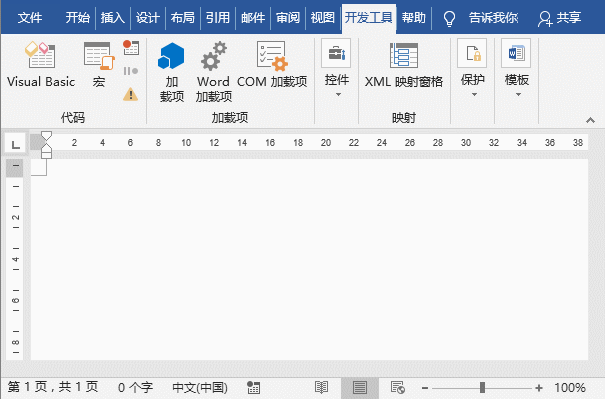 添加后,文本框可以随意调整大小。但是,你会发现此时的文本框没有滚动条。我该怎么办?请继续阅读:
添加后,文本框可以随意调整大小。但是,你会发现此时的文本框没有滚动条。我该怎么办?请继续阅读:
(3)单击-按钮,或在文本框上单击鼠标右键,在弹出的快捷菜单中选择属性选项。此时,属性对话框将被打开,多行值将在字母选项卡中被设置为True。
(4)根据分类顺序选择页签,在滚动条下拉列表中选择滚动形式,在此选择2-fmscrollbarsvertial。设置完成后,关闭属性对话框。
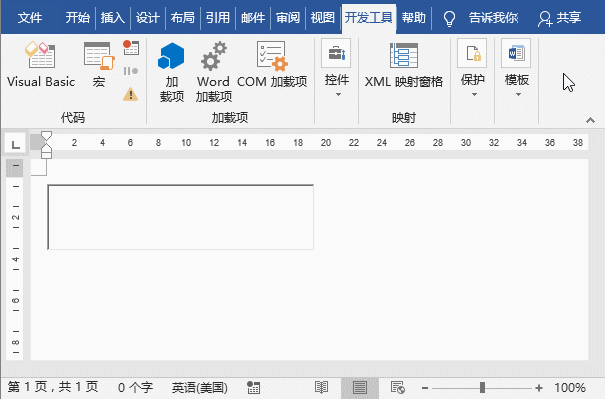 提示:将Multiline值设置为True,这意味着文本框显示为多行。如果未设置此项,回车将不换行;将滚动条设置为2-fmscrollbarsvertial,
提示:将Multiline值设置为True,这意味着文本框显示为多行。如果未设置此项,回车将不换行;将滚动条设置为2-fmscrollbarsvertial,
指示添加了垂直滚动条。
(5)选中文本框,单击鼠标右键,在弹出的快捷菜单中选择文本框对象的编辑命令,即可在文本框中输入文本内容。内容多的时候,文本框有滚动条,效果如下图所示。
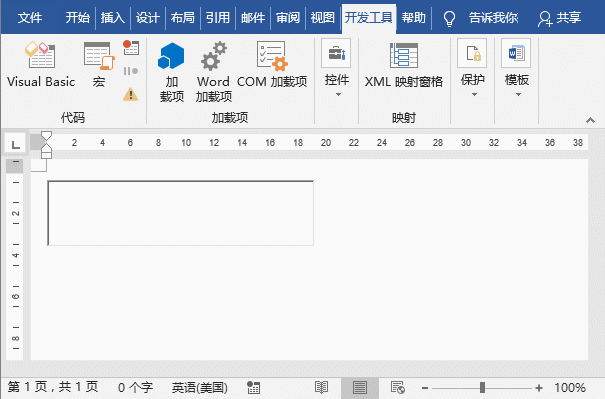
Word文本带滚动条怎么设置,以上就是本文为您收集整理的Word文本带滚动条怎么设置最新内容,希望能帮到您!更多相关内容欢迎关注。
未经允许不得转载:探秘猎奇网 » Word文本带滚动条怎么设置(word怎么设置滚动文字)

 探秘猎奇网
探秘猎奇网 莲心茶泡水的功效与作用,对于失眠症患者有效吗
莲心茶泡水的功效与作用,对于失眠症患者有效吗 vmware怎么连接服务器(vmware workstation怎么连接网络)
vmware怎么连接服务器(vmware workstation怎么连接网络)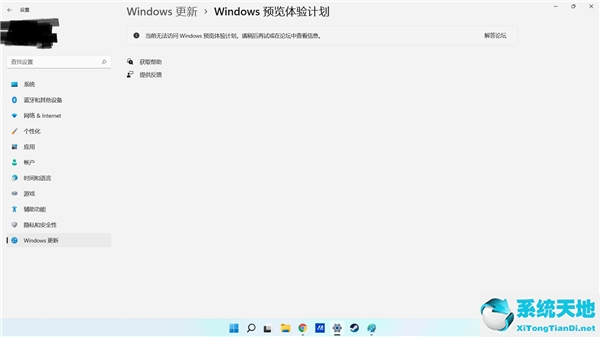 win10无法打开预览体验计划(windows11预览体验计划打不开)
win10无法打开预览体验计划(windows11预览体验计划打不开) win11文件夹加密(win11系统文件加密怎么解除)
win11文件夹加密(win11系统文件加密怎么解除) win10电脑如何加入工作组(win10系统电脑怎么加入工作组快捷键)
win10电脑如何加入工作组(win10系统电脑怎么加入工作组快捷键) 覆盆子的功效与作用,覆盆子最佳配伍桑葚
覆盆子的功效与作用,覆盆子最佳配伍桑葚 眼睛模糊看不清是怎么回事,哪些原因会导致视力模糊
眼睛模糊看不清是怎么回事,哪些原因会导致视力模糊 win10恢复到上一次正确配置(win10bios恢复最后一次正确配置)
win10恢复到上一次正确配置(win10bios恢复最后一次正确配置)